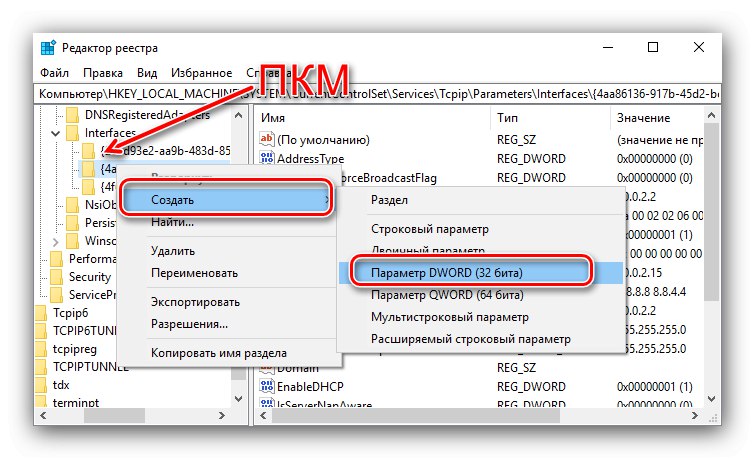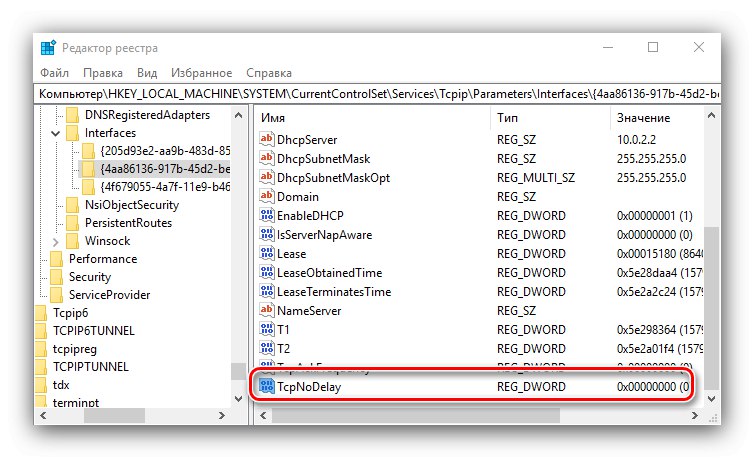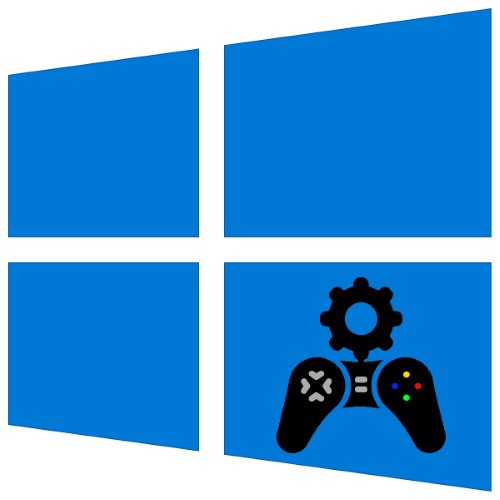
برای بسیاری از کاربران ، رایانه شخصی نه تنها یک ابزار کار است ، بلکه یک بستر سرگرمی نیز محسوب می شود. محبوب ترین سرگرمی شامل انواع بازی های ویدیویی - قدیمی و کاملاً ساده و جدید بسیار پیشرفته تر است. مورد اخیر از نظر سخت افزار و سیستم عامل بسیار طاقت فرسا هستند ، بنابراین ما می خواهیم مقاله امروز را به بهینه سازی ویندوز 10 برای بازی اختصاص دهیم.
بهینه سازی ویندوز 10 برای بازی ها
آخرین نسخه سیستم عامل مایکروسافت گزینه های تنظیم دقیق را برای اطمینان از یک بازی راحت در هر دو راه حل شبکه (چند نفره) و تک نفره به کاربران ارائه می دهد. ما چندین روش را به شما پیشنهاد می دهیم که می تواند برای بهترین نتیجه ترکیب شود.
روش 1: فعال کردن حالت بازی ویندوز 10
آخرین نسخه های "ده ها" شامل یک حالت عملیاتی ویژه طراحی شده برای بازی ها است که "حالت بازی" نامیده می شود. روش فعال سازی آن به طور مفصل در یک ماده جداگانه موجود در لینک زیر شرح داده شده است.
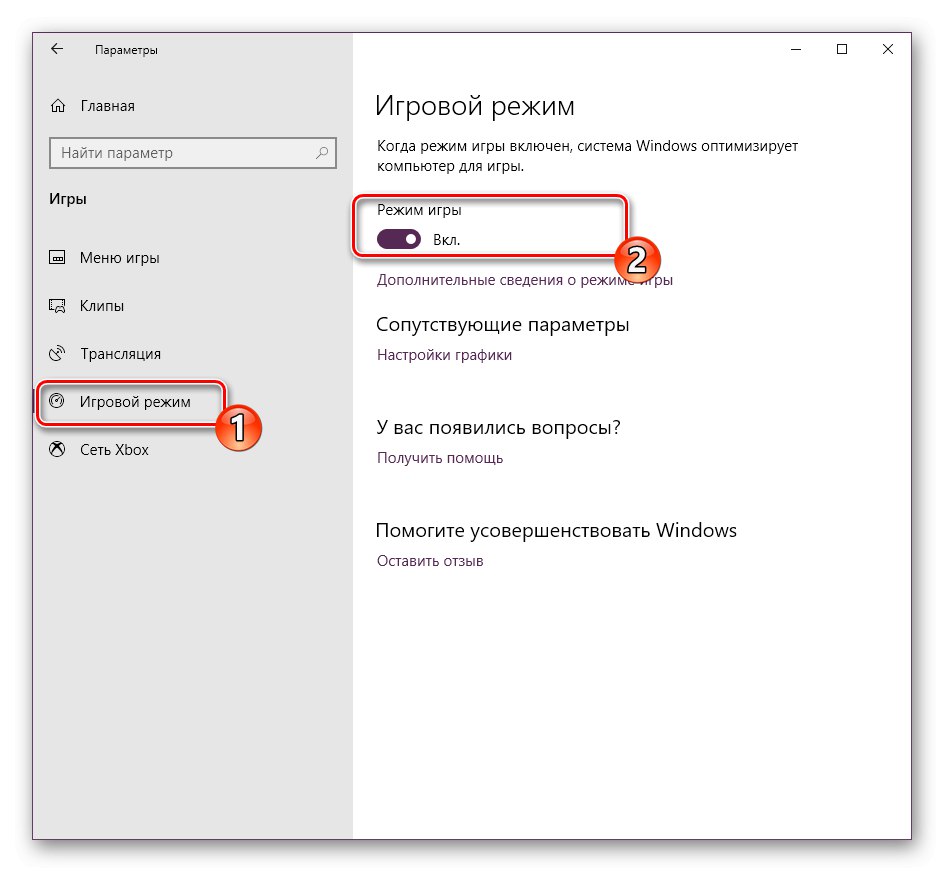
درس: فعال کردن حالت بازی در ویندوز 10
روش 2: الگوریتم Nagle را غیرفعال کنید
برای گیمرهای آنلاین ، بارگذاری حداقل کانال دسترسی به اینترنت از اهمیت فوق العاده ای برخوردار است. از بین م systemلفه های سیستمی که می توانند میزان دریافت را کاهش دهند ، الگوریتم Nagle ابزاری است که بسته های داده را برای اطمینان از یکنواختی به هم پیوند می دهد. این صافی در بازی چند نفره بی فایده است و همچنین کار الگوریتم باعث کندی سیستم می شود. می توانید Nagle را از طریق Registry Editor غیرفعال کنید.
- اولین قدم تعیین آدرس IP فعلی رایانه شما است.
- با مرکز تماس بگیرید "اجرا کن" میانبر صفحه کلید Win + R، متن را در قسمت وارد کنید
regeditو فشار دهید "خوب". - به مسیر زیر بروید:
HKEY_LOCAL_MACHINESYSTEMCurrentControlSetServicesTcpipParametersInterface - بعد ، هر یک از پوشه های داخل را بررسی کنید رابط ها: ورودی با نام را در آنها پیدا کنید DhcpIpAdress... در دایرکتوری متوقف شوید که مقدار آدرس با آنچه در مرحله 1 بدست آمده مطابقت دارد.
- آن را انتخاب کنید و دکمه سمت راست ماوس را فشار دهید. از منوی زمینه انتخاب کنید "ایجاد کردن" – "مقدار DWORD (32 بیت)".
![تنظیمات جدیدی را برای بهینه سازی ویندوز 10 برای بازی ایجاد کنید]()
نام پارامتر را به صورت مشخص کنید فرکانس TcpAck.
- مرحله قبل را تکرار کنید ، اما اکنون ورودی را نام ببرید TcpNoDelay.
![گزینه دوم برای بهینه سازی ویندوز 10 برای بازی ایجاد شده است]()
رایانه خود را دوباره راه اندازی کنید.
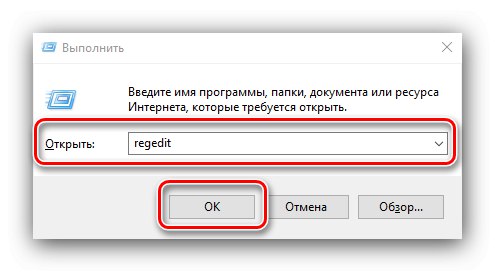
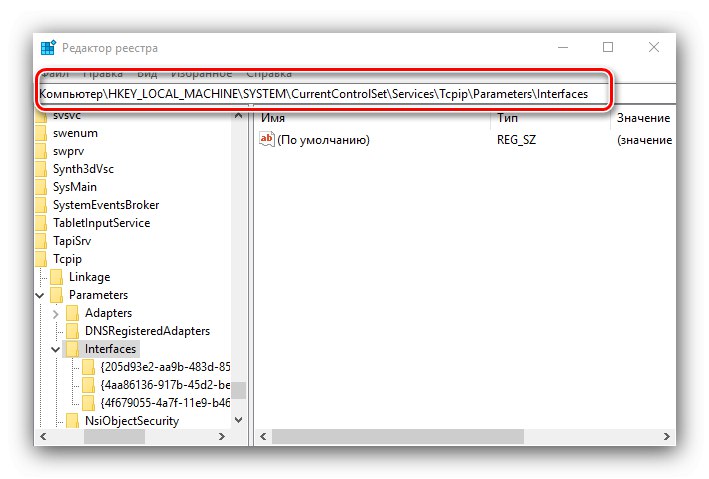
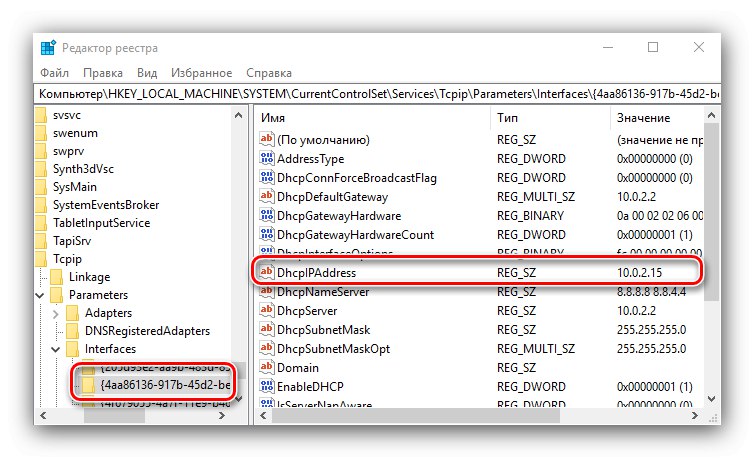
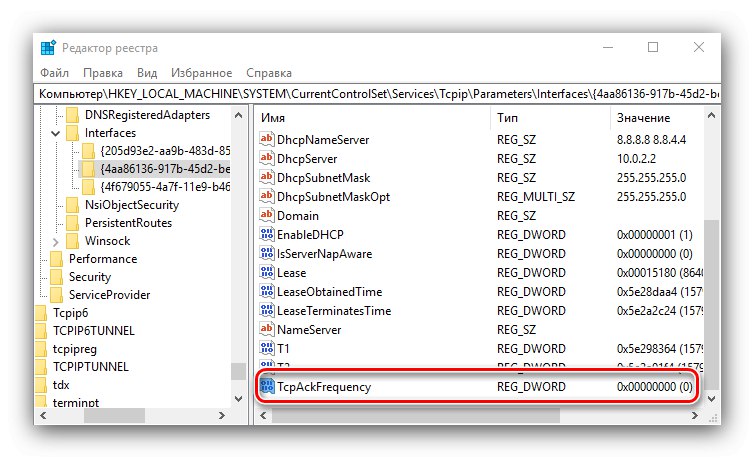
انجام شد - صاف بودن انتقال داده غیرفعال خواهد شد. اگر با اینترنت دیگر مشکلی دارید ، دوباره باز کنید "ویرایشگر رجیستری"، به دو فایل ایجاد شده بروید و برای ویرایش روی آنها دوبار کلیک کنید. به عنوان مقدار وارد کنید 0 و تغییرات خود را ذخیره کنید.
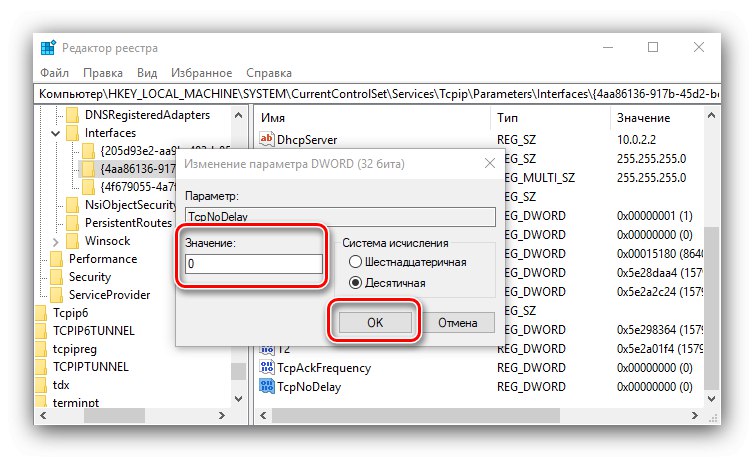
روش 3: به روزرسانی خودکار را غیرفعال کنید
در میان ده بالا ، مایکروسافت یک سرویس بروزرسانی خودکار سیستم عامل به روز شده را معرفی کرد ، که به دلیل تهاجمی بودن آن مشهور است: نصب به روزرسانی ها و راه اندازی مجدد رایانه ، اغلب مجبور است ، که بسیار آزار دهنده است. خوشبختانه روشهای مختلفی برای غیرفعال کردن این ویژگی وجود دارد - آنها توسط یکی از نویسندگان ما در یک آموزش جداگانه پوشش داده شده است.
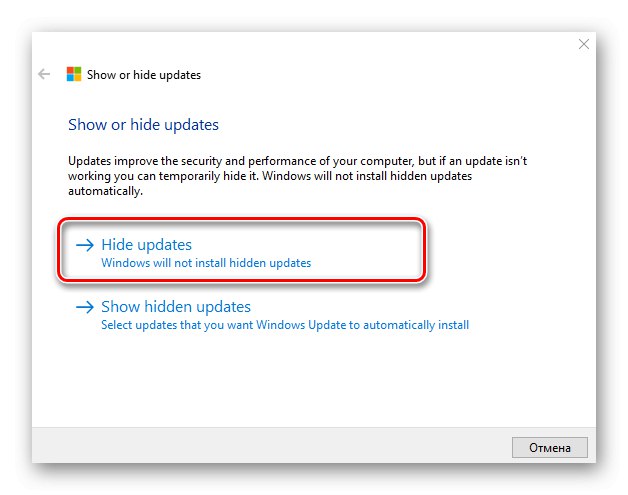
جزئیات بیشتر: به روزرسانی خودکار Windows 10 را غیرفعال کنید
روش 4: تنظیم عملکرد سیستم
بازی های مدرن ، چه تک نفره و چه چندنفره ، عملکرد سیستم عامل را بسیار طلب می کنند. با خاموش کردن جلوه های دیداری و خدمات غیرضروری و همچنین روشن کردن حالت توان تولیدی می توانید به افزایش شاخص دوم دست پیدا کنید. روشهای انجام این دستکاریها و همچنین روشهای دیگر را می توان در مقاله در لینک زیر یافت.
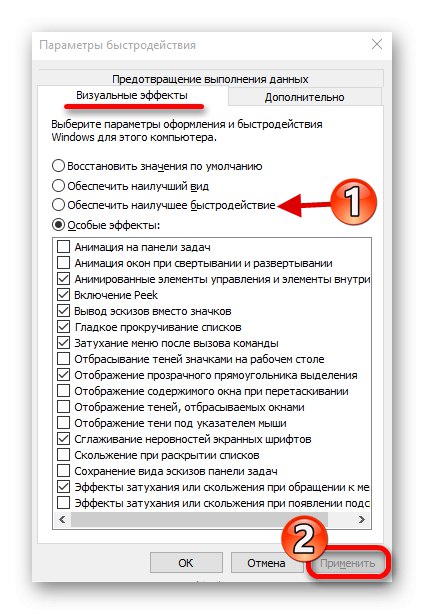
جزئیات بیشتر: تنظیم عملکرد ویندوز 10
روش 5: به روزرسانی اجزای نرم افزار
برخی از برنامه های بازی برای به روز بودن در سیستم به نرم افزارهای اضافی مانند .NET Framework ، Microsoft C ++ Redistributable ، یا Java Runtime نیاز دارند.
بیشتر بخوانید: بروزرسانی کنید .چارچوب خالص, Microsoft C ++ قابل توزیع مجدد است و جاوا زمان اجرا
روش 6: درایورهای کارت گرافیک را به روز کنید
عملکرد اسباب بازی ها در ویندوز 10 نیز به کارت گرافیک یا بهتر بگوییم در دسترس بودن جدیدترین نسخه درایورها برای آن بستگی دارد. با انتشار یک عنوان مورد انتظار ، توسعه دهندگان اغلب یک بسته نرم افزاری خدماتی را به طور خاص برای آن منتشر می کنند ، بنابراین توصیه می کنیم به روزرسانی ها را دنبال کرده و به موقع نصب کنید.
بیشتر بخوانید: به روزرسانی درایورهای کارتهای ویدیویی انویدیا و AMD
نتیجه
ما چندین روش برای بهینه سازی ویندوز 10 برای یک سرگرمی راحت در بازی ها بررسی کردیم. راه حل های ارائه شده در بالا می تواند به صورت جداگانه و همه با هم استفاده شود.